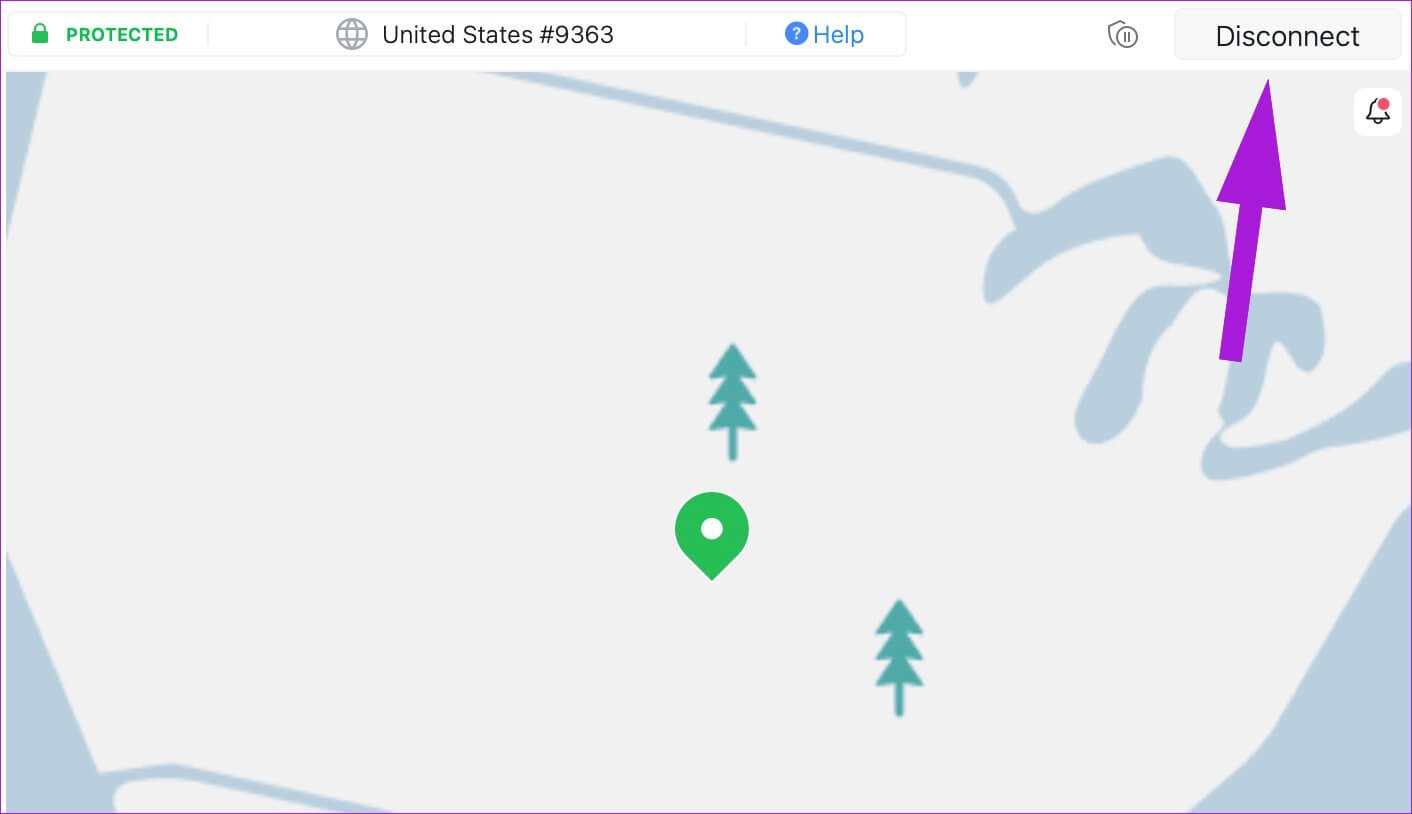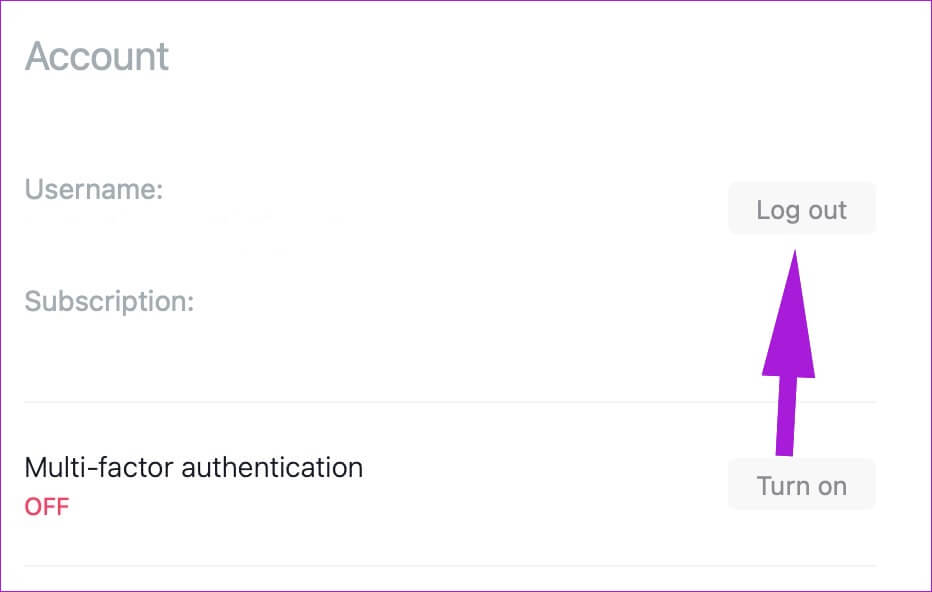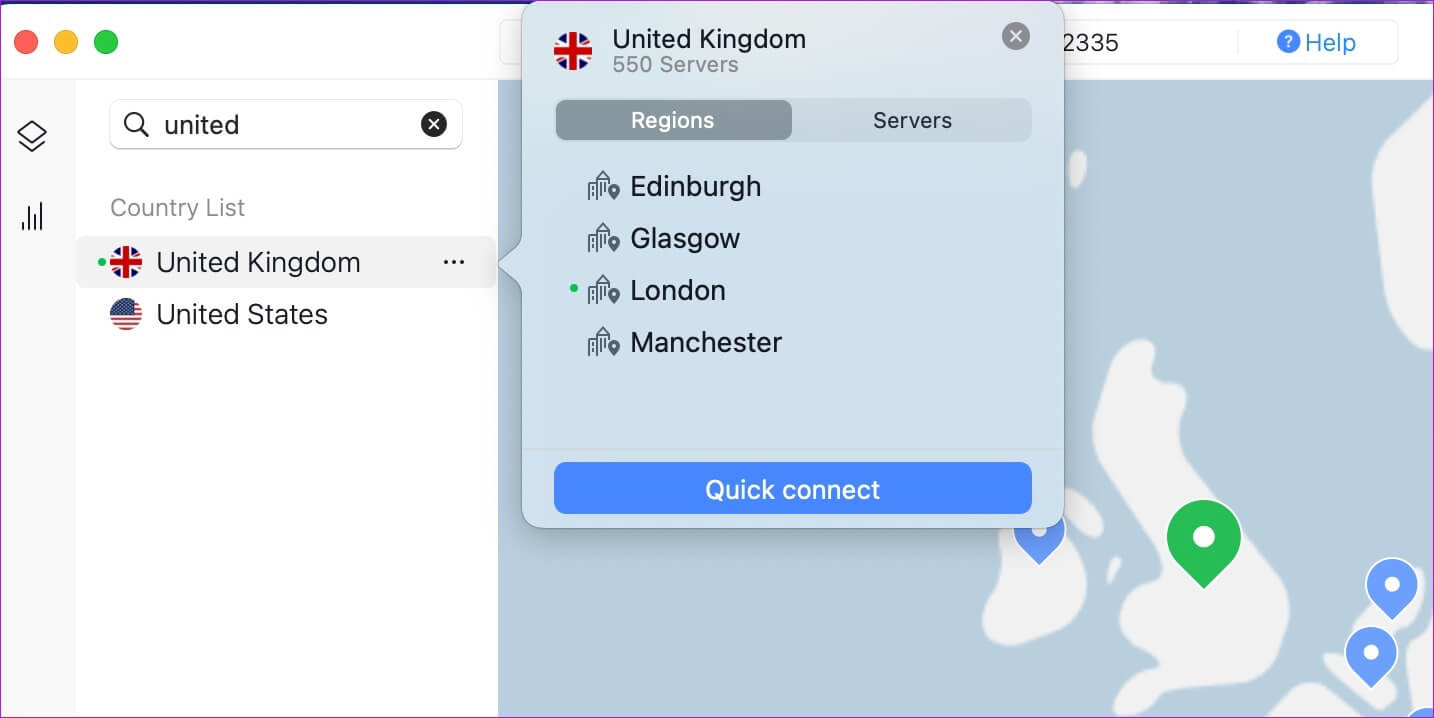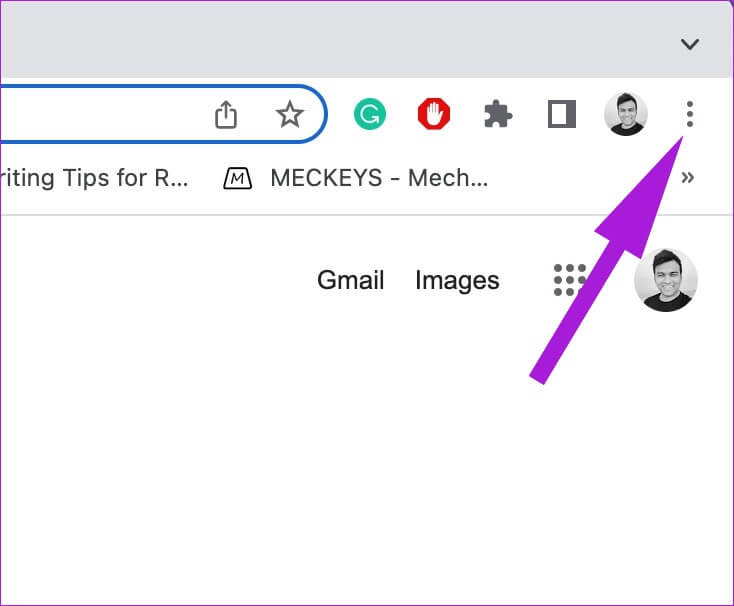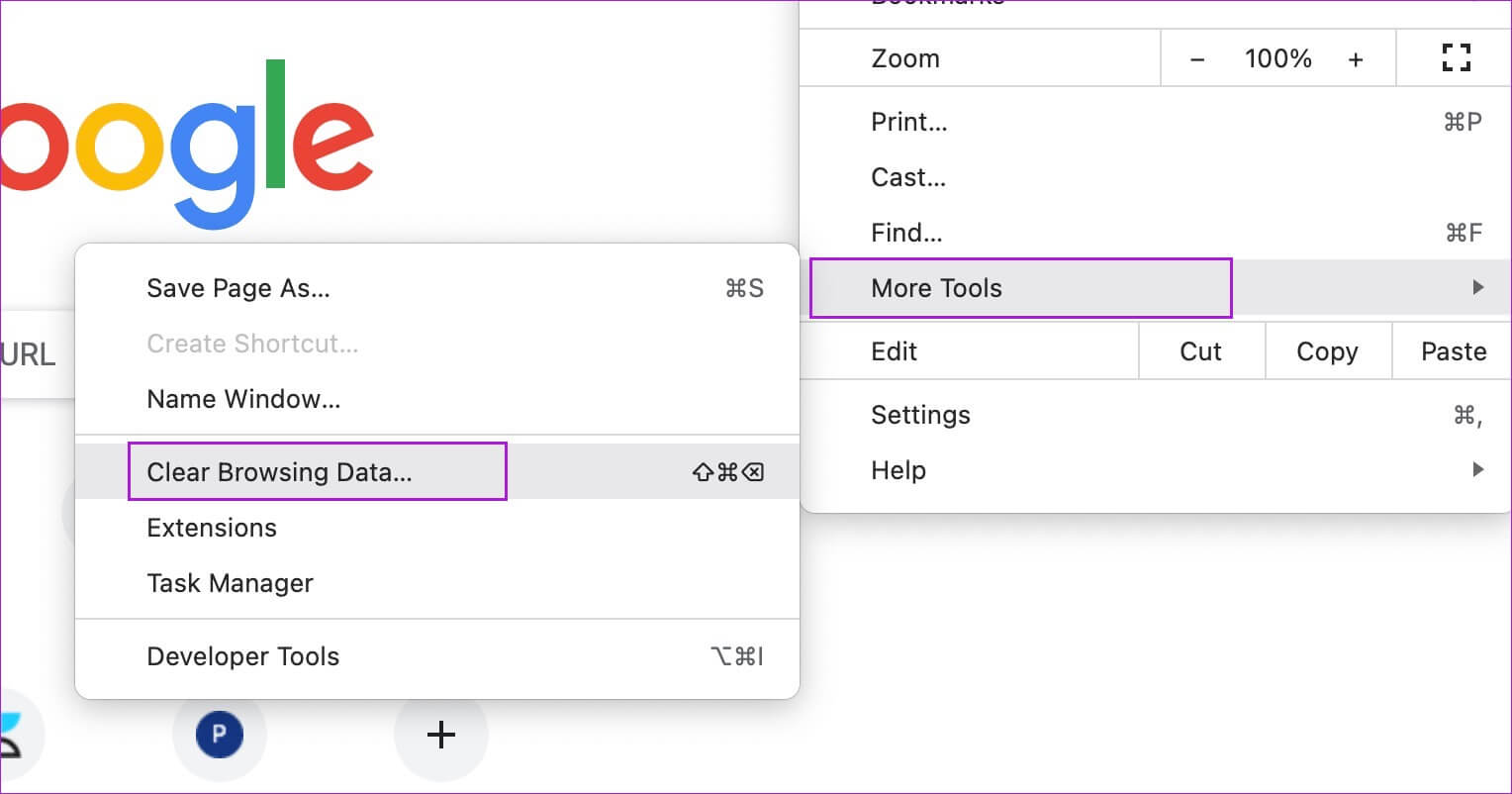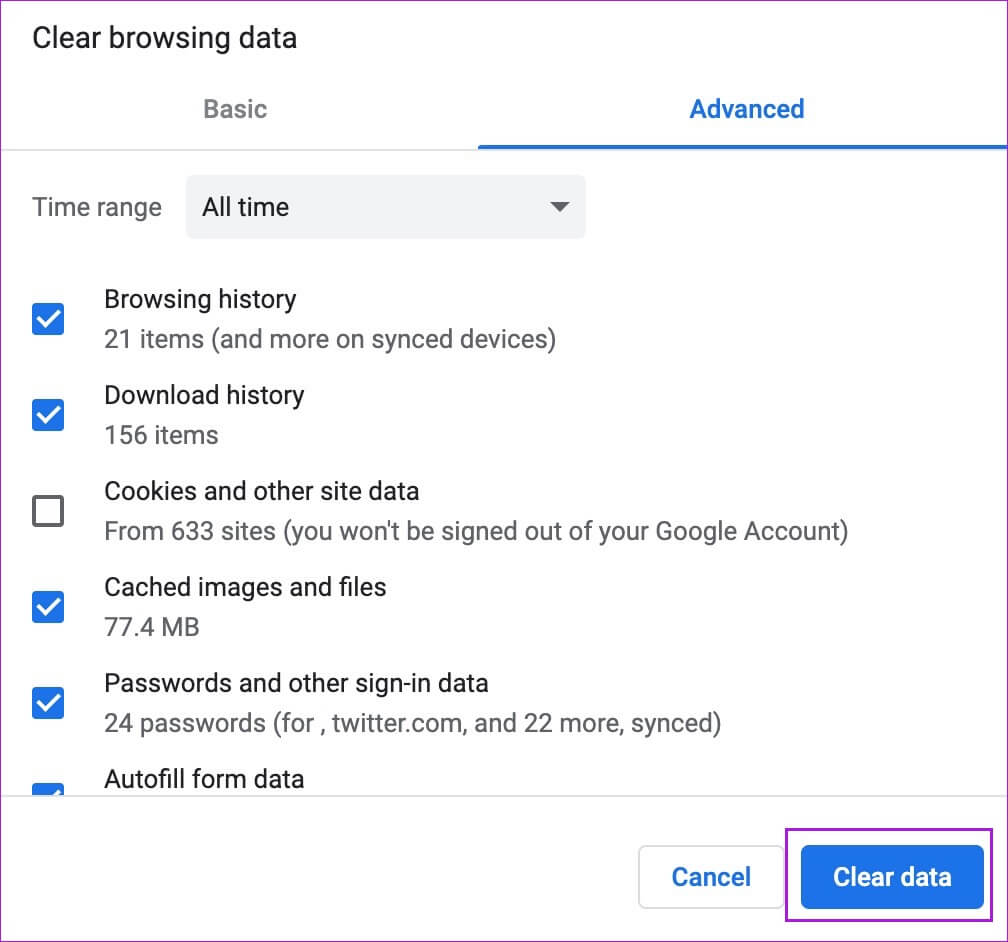VPN이 Netflix와 작동하지 않는 문제를 해결하는 8가지 방법
전 세계 190개 이상의 국가에서 공식적으로 제공되는 Netflix의 구독 및 콘텐츠 가격 책정 전략은 지역마다 다릅니다. 프랑스의 최신 Netflix 원본을 보고 싶거나 풍부한 미국 Netflix 라이브러리에 액세스하고 싶을 수 있습니다. VPN 서비스를 사용하고, IP 주소를 수정하고, 좋아하는 프로그램과 영화를 큰 화면에서 시청할 수 있습니다. 하지만 즐겨 사용하는 VPN이 Netflix에서 작동하지 않으면 어떻게 될까요?
VPN 서비스를 사용하면 다른 지역의 서버에 연결하고 데스크톱이나 TV에서 다른 Netflix 라이브러리에 액세스할 수 있습니다. 일반적으로 광고된 대로 작동해야 하지만 VPN이 Netflix와 작동하지 않는 경우 아래 단계를 따라야 합니다.
1. VPN 연결을 다시 시작합니다.
일반적으로 VPN 서비스는 시스템 시작 중에 백그라운드에서 자동으로 시작됩니다. 경우에 따라 제대로 부팅되지 않을 수 있으며 다시 작동하려면 연결을 다시 시작해야 합니다.
단계1 : Windows 또는 Mac에서 좋아하는 VPN 앱을 여세요.
2 단계: VPN 연결을 끊었다가 다시 연결합니다.
Netflix를 다시 방문하여 라이브러리에 액세스할 수 있는지 확인하십시오.
2. 인터넷 대역폭 확인
Netflix에서 무료 VPN 서비스를 사용하려고 하시나요? 이 무료 VPN 앱은 사용할 수 있는 대역폭이 제한되어 있습니다. 이 VPN 서비스를 통해 4K Netflix 콘텐츠를 스트리밍하는 동안 사용 가능한 모든 인터넷 대역폭을 사용했을 수 있습니다. 무제한 데이터 사용을 해제하려면 구독하거나 Netflix에서 다른 VPN 서비스를 선택해야 합니다.
3. 로그아웃했다가 다시 로그인
Netflix에서 VPN이 작동하지 않는 이유는 계정 인증 오류일 수 있습니다. VPN 계정에서 로그아웃하고 동일한 로그인 자격 증명을 사용하여 다시 로그인해야 합니다.
Windows 또는 Mac에서 VPN 앱을 열고 설정으로 이동합니다. VPN 서비스에서 로그아웃하고 계정으로 로그인합니다. VPN으로 Netflix를 다시 사용해 보세요.
4. 같은 지역의 다른 서버에 연결
인기 있는 VPN 회사는 특정 지역에서 여러 서버를 제공합니다. 예를 들어 미국 또는 영국 서버 중 하나에 연결하려고 하면 여러 위치를 찾을 수 있습니다. VPN 회사는 이 관행을 적용하여 더 빠른 속도와 더 나은 안정성을 제공합니다. 경우에 따라 Netflix는 특정 IP 위치에서 비정상적인 트래픽을 감지하고 회사 서버에 액세스하지 못하도록 차단할 수 있습니다. VPN에서 다른 서버에 연결하면 이 문제를 해결할 수도 있습니다.
특정 서버에서 Netflix에 버퍼링 문제가 있는 경우 같은 국가의 다른 서비스에 연결하고 다시 시도할 수 있습니다. 이 트릭은 Netflix UK에 연결할 수 없을 때 작동했습니다. 맨체스터 서버에서 연결을 끊고 런던 서버에 연결했습니다.
5. 연결하려는 서버를 VPN 회사에 문의하십시오.
대부분의 유료 VPN 회사는 가입자에게 탁월한 고객 지원을 제공합니다. Netflix 라이브러리에 액세스하는 데 문제가 있는 경우 이메일을 통해 VPN 제공업체에 어떤 서버를 사용해야 하는지 직접 문의할 수 있습니다.
VPN 회사는 이러한 정보를 웹사이트에 직접 공개할 수 없습니다(규제 문제로 인해).
6. 브라우저 캐시 지우기
Netflix는 브라우저 캐시를 사용하여 계정 정보와 검색어를 기억합니다. 오래된 캐시 데이터가 있는 경우 VPN 연결에서 Netflix에 문제가 발생할 수 있습니다. 웹 브라우저 캐시를 지우는 방법은 다음과 같습니다.
참고: 여기에서는 Google 크롬을 예로 사용합니다.
단계1 : 데스크톱 웹 브라우저를 열고 상단의 세 점 메뉴를 클릭합니다.
단계2 : 이동 기타 من 도구 목록을 선택하고 인터넷 사용 정보 삭제.
단계3 : 탭으로 이동 고급 옵션 버튼을 클릭합니다. 데이터 지우기 하단에.
7. 프라이빗 모드 사용
브라우저의 시크릿 모드를 사용하면 모든 확장 프로그램과 추적기가 비활성화됩니다. Netflix 계정 정보로 다시 로그인해야 합니다.
즐겨 사용하는 웹 브라우저를 열고 상단의 세 점 메뉴를 클릭합니다. 새 시크릿 창을 선택하고 VPN 연결로 Netflix 탐색을 시작합니다.
8. VPN 앱 업데이트
VPN 회사는 더 많은 서버와 버그 수정이 포함된 새로운 업데이트를 정기적으로 릴리스합니다. 앱이 정상적으로 작동하도록 하려면 보류 중인 최신 업데이트를 설치해야 합니다.
이 VPN에서 거대한 NETFLIX 라이브러리를 즐기세요
Netflix의 VPN에 여전히 문제가 있는 경우 현재 VPN 공급자를 제거하고 비디오 스트리밍 서비스에서 작동하는 대안을 선택해야 합니다. Netflix에 다시 액세스할 수 있게 되면 전용 게시물을 읽어보세요. 가장 중요한 숨겨진 Netflix 기능에 대해 알아보세요.